WordPressで予約ウェブサイトを作成する
公開: 2021-12-20オンライン予約の予約は、医療、フィットネス、法律サービスなどの多くの業界にとって、すでに画期的な機能になっています。 オンライン予約を提供することは、24時間体制の可用性、スタッフの時間の節約、過剰予約、待ち行列など、あらゆるビジネスに多くの利点があります。
ただし、多くの民間クリニック、ジム、およびサービス会社は、電話で会議をスケジュールし、カレンダーに新しい予約を手動で追加しています。 さらに、何千人ものスペシャリストは、潜在的な顧客が彼らに連絡して会議をスケジュールできる独自のWebサイトを持っていません。 そのため、ニッチな予約予約プラットフォームを作成し、サービスプロバイダーと顧客をつなぐことは、オンラインビジネスにとって魅力的なアイデアになる可能性があります。
この記事では、WordPressを使用して予約予約Webサイトを作成する方法について説明します。 気軽に目次を見て、最も興味のある部分に直接ジャンプしてください。
始めましょう!
予約予約Webサイトはどのように機能しますか?
一言で言えば、そのようなプラットフォームは、顧客がいくつかの専門家や企業によって提供される予定をスケジュールしたり、サービスを予約したりすることを可能にします。 次に、専門家は空室状況の曜日と時間を設定したり、今後のすべての予約でカレンダーを実行したりできます。
予約予約Webサイトの良い例はZocdocです。 これは、人々が地元の医師を見つけて、医療または歯科治療のために直接またはオンラインで予約できるようにするプラットフォームです。
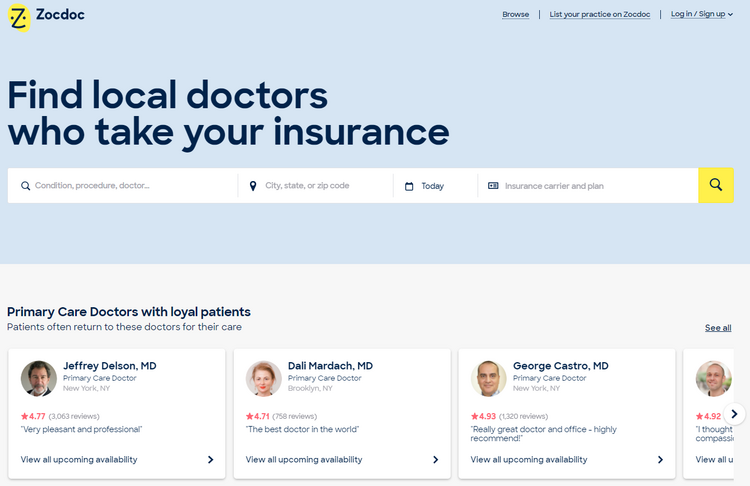
Zocdocは便利なプラットフォームであるだけでなく、所有者にとって非常に収益性の高いビジネスでもあります。 それは、リスト料と予約料を集めることによってお金を稼ぎます。 医療提供者は、新しい患者に到達し、診療を拡大し、より効率的に運営できるように、プラットフォームに掲載されるためにお金を払っています。
同様に、ほとんどの予約予約Webサイトは、マーケットプレイスを通じて行われた予約ごとに課金サービスプロバイダーを介して収益化されます。
なぜ予約プラットフォームが人気なのですか?
オンライン予約予約マーケットプレイスは、いくつかの理由で人気を博しています。
とても便利です
今日では、人がジムに行くたびに、列に並んで医者を訪ねたり、フィットネストレーナーに電話して予約をしたりする必要はありません。 今では、電話や待ち行列に時間を無駄にすることなく、誰もが数回クリックするだけですべての予約をオンラインで行うことができます。 さらに、お客様は予約時間の近くに到着をスケジュールできるため、待ち時間が大幅に短縮されます。
時間の節約になります
人が頻繁に予定や会議を行う場合、それらのスケジュールには多くの時間がかかる可能性があります。 これは、リモートワーカー、フリーランサー、または複数のジムで働くフィットネスインストラクターや、毎週テスラとSpaceXの工場間を移動するElon Muskのように、一度に複数の場所で働く人々に特に当てはまります。
ただし、予約予約マーケットプレイスは、顧客が会議、治療、またはサービスに参加できる日時のリストを顧客に提供するだけではありません。 また、クライアントはサービスプロバイダーに連絡することなく、予定をキャンセルして再スケジュールすることができます。
それは追加のマーケティングチャネルです
オフラインのままで、電話または電子メールですべての新規予約を受け入れることにより、多くのスペシャリストは、ケーキの巨大な部分であるオンライン予約を見逃しています。 今日、ほとんどの人はインターネットを介してすべてを行うことを好み、サービス会社がオンラインで予約するオプションを提供しない場合、潜在的な顧客を失います。
あなたの予約市場のためのニッチ
WordPressで予約予約Webサイトを作成しようとしている場合、主な質問は、自社のWebサイトを構築するのか、それともさまざまなスペシャリストと顧客をマッチングさせるマーケットプレイスになるのかということです。
マーケットプレイスを作成したい場合は、ニッチを適切に選択するために自分自身に尋ねなければならないいくつかの追加の質問があります。
- あなたの興味は何ですか?
- どのようなお客様のニーズと問題を解決しますか?
- あなたの競争相手は誰ですか?
- あなたのマーケティング予算はいくらですか?
予約予約Webサイトを作成したいが、プラットフォームのニッチについてまだわからない場合は、以下にリストされているアイデアのいくつかを選択して、都市または国に適している可能性があります。 たとえば、次のサービスを一覧表示する予約予約マーケットプレイスを立ち上げることができます。
- 医師;
- 弁護士;
- フィットネスインストラクター;
- ペットグルーミングのスペシャリスト。
- ヨガインストラクター;
- 床屋;
- 音楽の家庭教師。
あなたの予約予約市場には何十もの可能なニッチがあります。 主なポイントは、お住まいの地域の人々の問題点を特定し、これらの問題をオンラインプラットフォームでどのように解決できるかを検討することです。
では、次に進み、WordPressを使用して予約予約Webサイトを作成してみましょう。
WordPressを使用して予約サイトを立ち上げる方法
この記事のチュートリアル部分に飛び込む前に、必要な前提条件がすべて揃っていることを確認してください。
ドメイン名を登録する
ドメイン名は、ビジネス名やロゴと同様にブランドにとって重要であるため、適切なものを慎重に検討する必要があります。 それはどんなウェブサイトの重要な部分でもあるので、私たちは素晴らしいドメイン名を思い付く方法に関するいくつかのヒントをリストしました:
- 読みやすく、つづりやすい名前を使用してください。
- ハイフンと数字は避けてください。
- 二重文字は使用しないでください。
- ユニークで覚えやすいものにします。
- 長いより短い方が良いです。
ホスティングプランを購入する
あなたの次のステップはあなたのサイトを処理するための信頼できるウェブホストを見つけることです。 あちこちに数十のホスティングプロバイダーがあるので、適切なものを選択するのは少し難しいかもしれません。 起こりうる問題を回避するために、WordPressが推奨するホストの1つを選択することをお勧めします。
WordPressをインストールする
ドメイン名を登録してホスティングプランを購入したら、WordPressをインストールします。 ほとんどすべてのホスティングプロバイダーがワンクリックのWPインストールを提供しているため、数回のクリックですべてを処理できます。
予定のWordPressテーマを選択してください
最後に、あなたはあなたのウェブサイトのための予約予約WordPressテーマを決定する必要があります。 テーマを探すときは、将来のプロジェクトに必要なすべての機能が含まれていることを確認してください。 たとえば、マーケットプレイス機能、予約システム、さまざまな検索フィルター、通信システム、レビュー、現金化オプションなどが必要です。
このウォークスルーでは、ExpertHiveを使用します。 これは、軽量でクリーンなサービスマーケットプレイスのWordPressテーマです。 HivePressプラグインおよびHivePressBookings拡張機能と組み合わせると、予約予約Webサイトを構築するための優れたソリューションになります。
また、わかりやすくするために、医師向けの予約予約Webサイトを作成する方法を紹介します。 これはこのチュートリアルで選択した単なる例ですが、同じ手順に従って、独自のニッチ向けのWebサイトを作成できます。
それでは、テーマのインストールに移り、テーマの機能と正しく設定する方法について理解を深めましょう。
ExpertHiveをインストールします
ExpertHiveテーマをインストールするには、 [外観]>[テーマ]>[新規追加]>[テーマのアップロード]セクションに移動し、テーマのZIPファイルをアップロードします。 次に、 [今すぐインストール]ボタンをクリックし、ExpertHiveをアクティブにして続行します。
テーマをインストールすると、Webサイトでマーケットプレイス機能を有効にするプラグインであるHivePressを含む、提案されたプラグインをインストールするための推奨事項が表示されます。 提案されたリンクをたどると、すべてのプラグインを簡単にインストールしてアクティブ化できます。
ただし、ExpertHiveテーマのインストールで問題が発生した場合は、プロセス全体を段階的に示す以下のスクリーンキャストに従うことができます。
ここで、予約機能を医師の予約プラットフォームに追加するには、Bookings拡張機能をインストールする必要があります。 [プラグイン]>[新規追加]>[プラグインのアップロード]セクションに移動すると、簡単に実行できます。 次に、アップロードするアドオンZIPファイルを選択し、インストールしてアクティブ化する必要があります。
これで、医師ディレクトリを起動するために必要なすべての前提条件が揃ったので、次のステップに進み、専門医に基づいていくつかのリストカテゴリを追加しましょう。
リストカテゴリを追加
患者があなたのウェブサイトをナビゲートしやすくするために、専門医に基づいて異なるサービスカテゴリを作成することをお勧めします。 たとえば、「精神医学」、「皮膚科」、「心臓病学」のカテゴリを追加しましょう。 これを行うには、 [リスト]>[カテゴリ]セクションに移動します。
まず、カテゴリのタイトルを追加し、必要に応じて説明を入力する必要があります。 次に、フロントエンドに表示されるカテゴリアイコンを選択できます。 最後に、カテゴリをサブカテゴリに変換してカテゴリの階層を作成するオプションがあります(この場合は、その親カテゴリを設定するだけです) 。
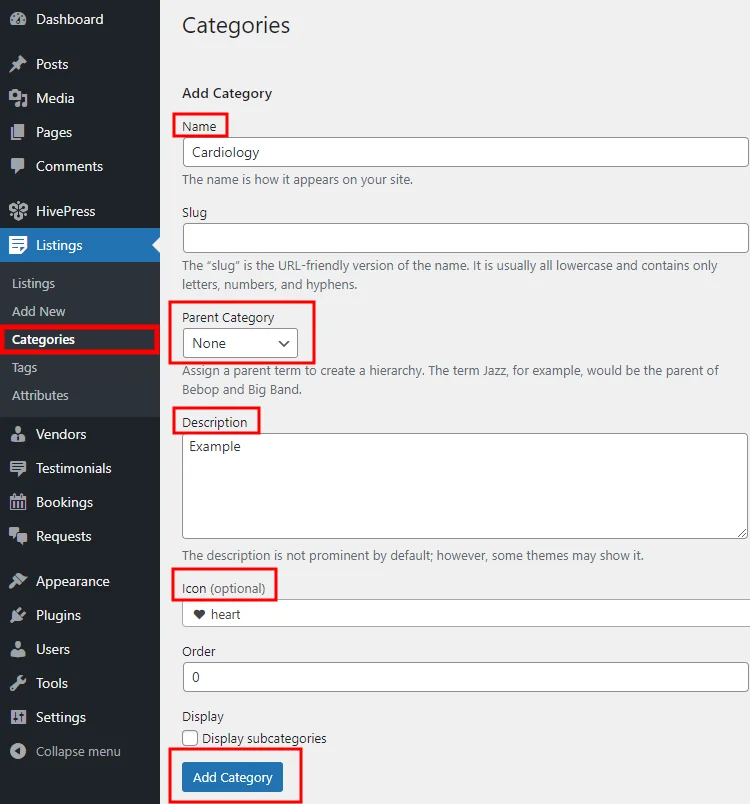
終了したら、[カテゴリの追加]ボタンをクリックします。 同様に、医師の予約予約Webサイトに必要な数のカテゴリを追加できます。
カスタムリストフィールドの追加
医師のディレクトリをカテゴリに分割したら、医師の予約Webサイトにリストされているサービスに固有のフィールドをいくつか追加します。 [リスト]>[属性]セクションで、カスタムリストフィールドと検索フィルターを追加できます。 たとえば、「Price」属性を追加して、医師が基本サービス価格を設定できるようにし、患者が価格範囲でサービスを検索およびフィルタリングできるようにします。
カスタムフィールドは3つの異なるコンテキストで調整できるので、それぞれについて説明します。
- 編集。 このセクションでは、ユーザーがフロントエンドフォームを介してこのフィールドを編集できるようにするかどうかを決定し、属性のフィールドタイプを定義します。 手元のケースでは、「価格」フィールドを編集可能としてマークし、「番号」フィールドタイプを選択します。
- 検索。 ここで、ユーザーがこの属性を検索フィルターとして使用できるようにすることができます。 これを行うには、フィルター可能およびソート可能としてマークします。 次に、検索フィールドタイプを選択する必要があります。「番号範囲」フィールドタイプを設定して、特定の価格ではなく価格範囲でサービスをフィルタリングできるようにすることをお勧めします。
- 表示します。 最後に、カスタムフィールドを特定のテンプレート領域に割り当て、その表示形式を設定することにより、リストページでのカスタムフィールドの表示方法を選択できます。 たとえば、このカスタムの「価格」フィールドには、次の表示形式
$%value%を使用します。
完了したら、[公開]ボタンをクリックします。

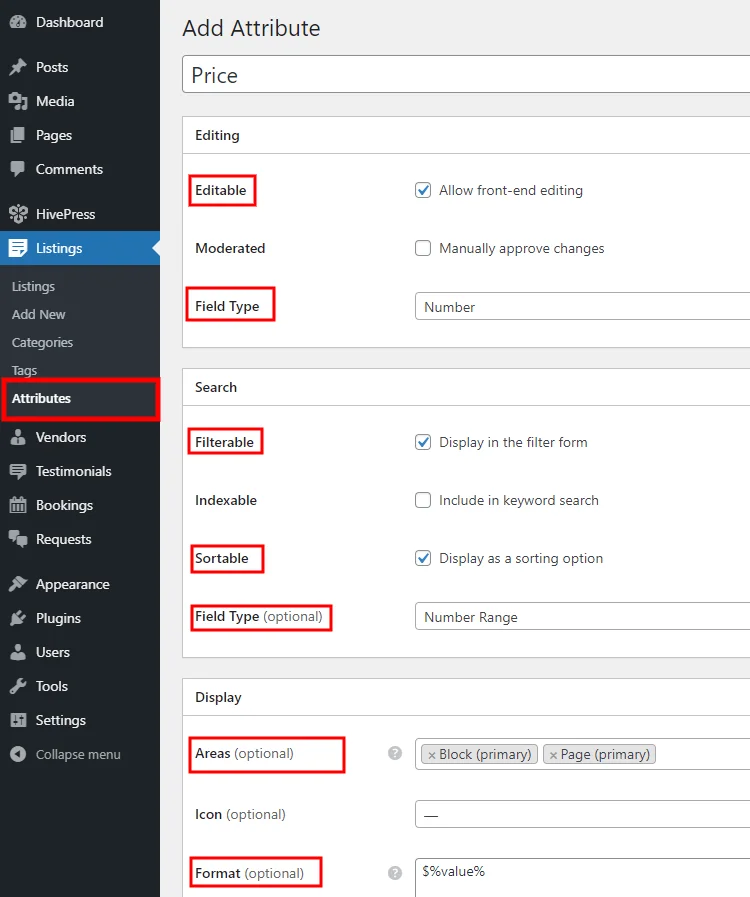
制限はなく、医師の予約Webサイトに必要な数のカスタムフィールドと検索フィルターを追加できることに注意してください。
医師プロファイルフィールドの追加
了解しました。カスタムリストフィールドをいくつか追加しましたが、カスタムの医師プロファイルフィールドと検索フィルターも追加して、ユーザーが提供するサービスの代わりに医師を直接検索できるようにします。 これは、 [ベンダー]>[属性]セクションで実行できます。 たとえば、「Work Experience」フィールドを追加して、医師がWebサイトに登録するときに自分の経験を示すことができるようにします。これにより、患者は自分の仕事の経験で専門家をフィルタリングできるようになります。
まず、属性名を入力し、フロントエンドでの編集を許可して、フィールドタイプを選択します。 このカスタムフィールドには「選択」タイプを使用します。 次に、それをフィルター可能、ソート可能としてマークし、検索フィールドタイプを選択する必要があります(ここでは、「選択」フィールドタイプも使用します) 。 最後に、この属性の表示形式を定義し、[公開]ボタンをクリックします。
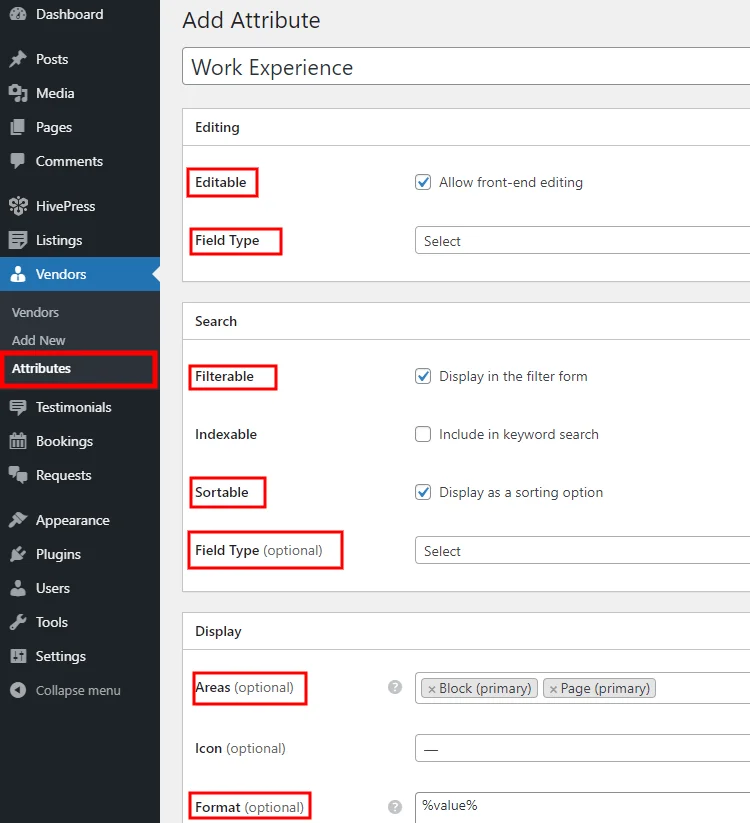
ここで、このフィールドを必須にする場合は、このフィールドを必須としてマークし、変更を保存する必要があります。
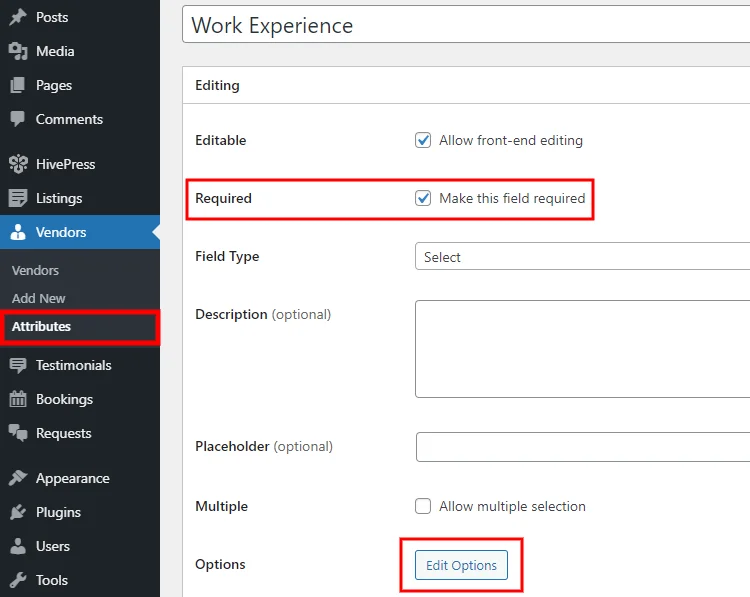
次に、[オプションの編集]ボタンをクリックして、いくつかのオプションを追加する必要があります。 たとえば、「5年以上」、「10年以上」、「15年以上」のオプションを追加しましょう。 タイトルを入力して、[オプションの追加]ボタンをクリックするだけです。
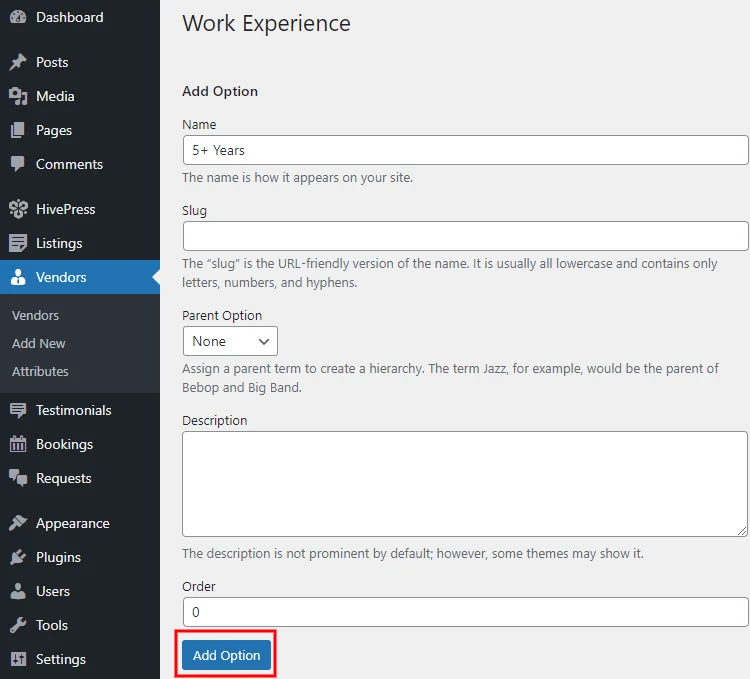
さて、カスタムフィールドを使い終わったら、医師の予約予約Webサイトのフロントページを設定しましょう。
フロントページを設定する
HivePressはWordPressブロックエディターと統合されているため、新しいレイアウトを簡単に追加およびカスタマイズできます。 新しいページを追加するには、 [ページ]>[新規追加]セクションに移動します。
まず、ページタイトル(「ホーム」など)を設定します。 それでは、いくつかのレイアウトブロックを追加しましょう。 たとえば、「More」ブロックから始めて、ヘッダーセクションをメインページのコンテンツから分離しましょう。 新しいブロックを追加するには、アイコンをクリックして、必要なブロックを選択します。 同様に、リスト検索フォーム、リストカテゴリを表示するブロック、および医師のプロファイルを表示するブロックを追加できます。
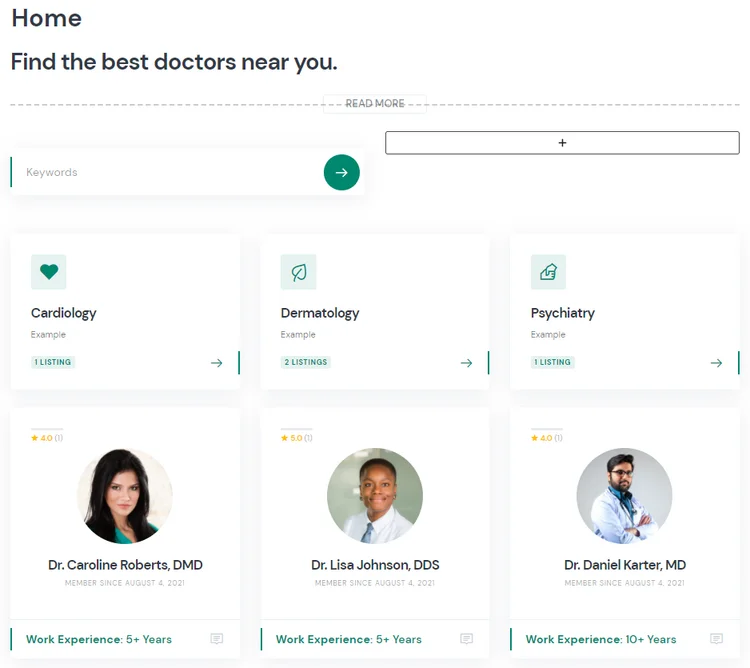
また、「注目画像の設定」アイコンをクリックして画像をアップロードすることで、ページヘッダーセクションに表示されるいくつかの注目画像をアップロードできます。 このスクリーンキャストをチェックして、ExpertHiveデモサイトに表示される方法でヘッダー画像を設定できます。
ページコンテンツのカスタマイズが終了したら、[公開]ボタンをクリックします。 このページをフロントページとして使用するには、 [WPダッシュボード]>[設定]>[読み取り]セクションに移動し、ドロップダウンリストから選択して、変更を保存します。
サービスを一覧表示する
さて、あなたは完全に機能する医師の予約予約プラットフォームを作成しましたが、今度はそれをテストしてその機能をよりよく理解する時が来ました。 たとえば、フロントエンドから新しい医療サービスをリストして、医師にとってどのように機能するかを確認しましょう。 これを行うには、Webサイトにアクセスし、[サービスの一覧表示]ボタンをクリックして、カテゴリの1つを選択します。
次に、プレビュー画像をアップロードしたり、サービスのタイトルを設定したりできるリスト送信ページに移動します その他の必須フィールドに入力します。 また、以前に追加したカスタムの「価格」フィールドがあります。
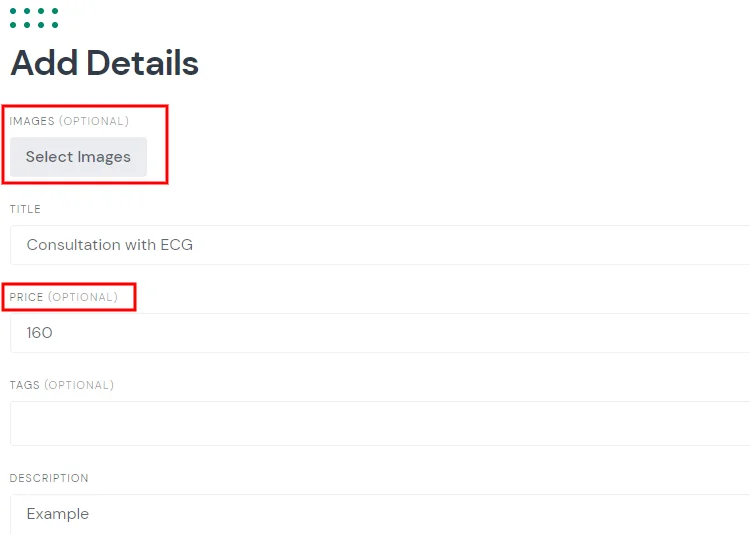
リストの詳細が完了したら、下にスクロールして予約設定を調整できます。 たとえば、予約日の前に必要な日数を設定してから、事前に予約できる日数を定義する予約ウィンドウを指定できます。 また、予定に利用できる最も早い時間と最も遅い時間を設定したり、予約スロットの期間と頻度(分単位)を定義したりすることもできます。
「予約リクエスト」オプションを有効にして、各予約リクエストを手動で受け入れることができることに注意してください。
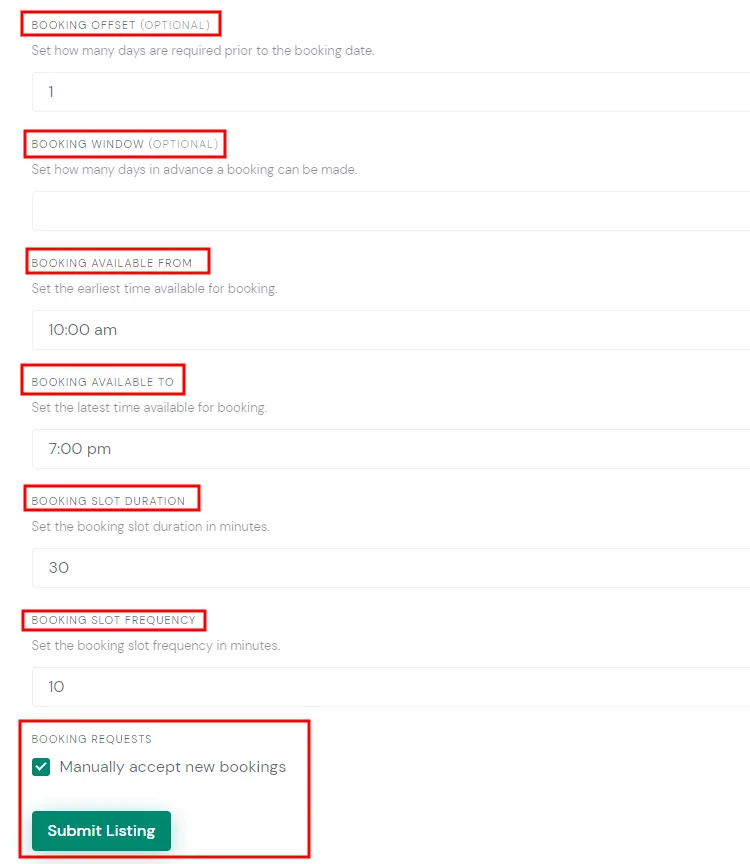
リストフォームに記入したら、[リストの送信]ボタンをクリックして、このサービスリストを公開し、検索結果で利用できるようにします( HivePress>[設定]>[リスト]セクションでモデレートが有効になっている場合、管理者はリストが表示される前に承認する必要がありますフロントエンドで) 。
予約を取る
最後に、この医師の予約予約Webサイトが患者に対してどのように機能するかを確認しましょう。 ログアウトして、新しいアカウントを登録し、予約をしてみましょう。両方の側からWebサイトをテストするだけです。
新しいアカウントを登録したら、前の手順で追加したリストを見つけて予約する必要があります。
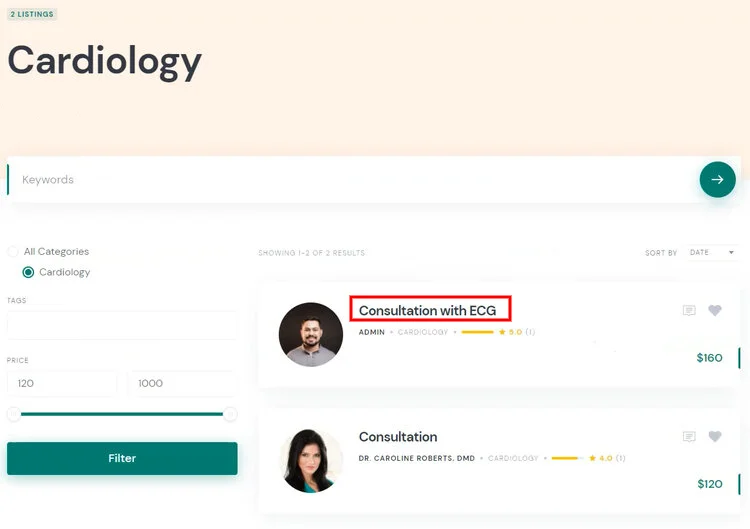
予約の日付と時間帯は、(リスト設定フォームで)以前に設定した予約制限に従っていることに気付くでしょう。 したがって、日付と時刻を選択するときは、[予約をリクエスト]ボタンをクリックします。
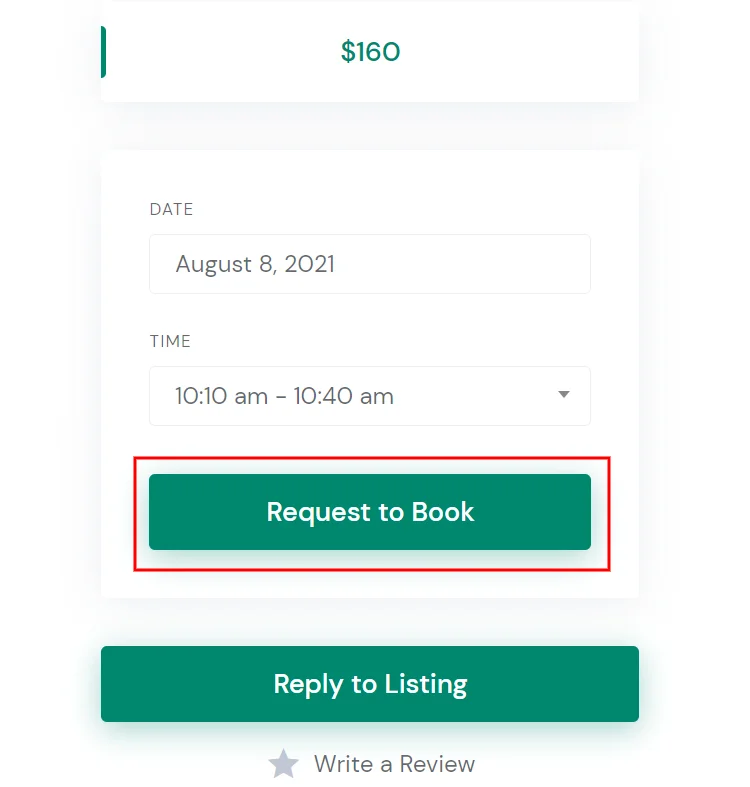
その後、確認ページにリダイレクトされます。ここで、すべての詳細を確認し、必要に応じて予約メモを追加できます。
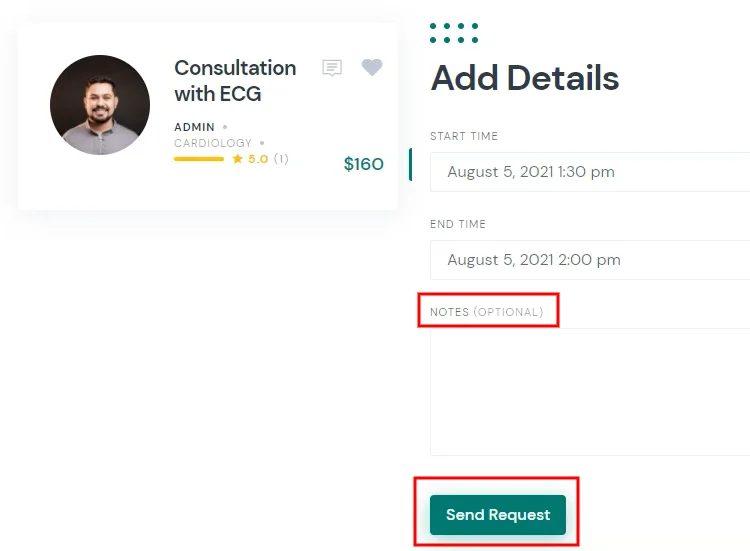
Webサイトの所有者は、予約フォームにカスタムフィールドを追加することで、患者に追加の詳細を要求できることに注意してください。 すべての詳細を確認したら、[リクエストの送信]ボタンをクリックします。
それでおしまい! これで、医師は保留中の予約リクエストを受け取り、それを受け入れるか拒否することができます(下のスクリーンショットに示されているように) 。
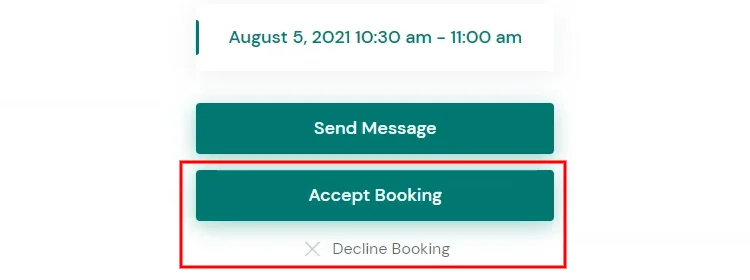
予約リクエストが受理されると、患者にメールで通知されます。 また、変更や問題が発生した場合でも、医師と患者はプライベートメッセージで簡単にコミュニケーションをとることができます。 さらに、患者は提供されたサービスに関するレビューを残したり、ブックマークしたりできます。
概要
これらの手順に従うことで、WordPressを使用して予約予約Webサイトをすぐに構築できます。 あなたがそれを軌道に乗せたら、あなたはそれにユーザーを引き付けるためにあなたのウェブサイトを宣伝し始めることができます。 プラットフォームに十分なプロファイルがあり、適切なトラフィックが得られたら、Webサイトの現金化を開始できます。
ExpertHiveテーマとHivePressプラグイン、およびその予約拡張機能を使用して、予約予約Webサイトを簡単に起動できることに注意してください。 ExpertHiveとHivePressはどちらも軽量で使いやすく、医師のプロフィール、プライベートメッセージ、位置情報ベースの検索など、予約予約プラットフォームをすぐに構築するために必要なすべての機能が満載です。
さらに、最も人気のあるものの概要を確認することをお勧めします。
- サービスマーケットプレイスのWordPressテーマ。
- アップワークのようなWordPressテーマ。
